Jak filtrować wiersze na podstawie wyboru listy w innym arkuszu?
W programie Excel zwykle filtrujemy wiersze na podstawie kryteriów, ale jeśli istnieją dwie listy, jedna znajduje się w Sheet1, a druga w Sheet2, czy możesz mieć jakieś sztuczki, aby szybko filtrować wiersze w Sheet1 na podstawie listy w Sheet2, jak pokazano poniżej ? Tutaj przedstawiam sposoby rozwiązania tej pracy.
Filtruj wiersze na podstawie wyboru z listy za pomocą funkcji Filtr zaawansowany
Filtruj wiersze na podstawie wyboru listy z formułą
Wyodrębnij wiersze na podstawie wyboru listy za pomocą Kutools for Excel![]()
Filtruj wiersze na podstawie wyboru z listy za pomocą funkcji Filtr zaawansowany
Aby filtrować wiersze na podstawie zaznaczenia, możesz zastosować funkcję Filtr zaawansowany.
1. Wybierz listę kolumn, które chcesz filtrować, i kliknij Dane > Zaawansowane Sortuj i filtruj Grupa. Zobacz zrzut ekranu:
2. Następnie w Zaawansowany filtr okno dialogowe, sprawdź FILTRY lista, opcja lokalna i możesz zobaczyć wybraną listę, którą chcesz, aby filtr został dodany do pliku Zakres listyi kliknij ![]() Zakres kryteriów aby wybrać listę, na podstawie której chcesz filtrować. Zobacz zrzut ekranu:
Zakres kryteriów aby wybrać listę, na podstawie której chcesz filtrować. Zobacz zrzut ekranu:
3. kliknij OK. Teraz lista została przefiltrowana na podstawie innej listy. Zobacz zrzut ekranu:
Filtruj wiersze na podstawie wyboru listy z formułą
Za pomocą formuły można również filtrować wiersze na podstawie wyboru z listy.
1. Wybierz pustą komórkę obok wierszy, które chcesz przefiltrować, i wprowadź tę formułę = LICZ.JEŻELI (Arkusz2! 2 $ A $: 6 $ A $ 2, AXNUMX)i naciśnij Wchodzę, a następnie przeciągnij uchwyt automatycznego wypełniania w dół, aby zastosować tę formułę do komórek. Zobacz zrzut ekranu:
Note: w formule Sheet2! A2: A6 to lista, na podstawie której chcesz filtrować.
2. Wybierz kolumnę zawierającą formuły, a następnie kliknij Dane > FILTRY aplikować FILTRY funkcjonować. Zobacz zrzut ekranu:
3. Kliknij FILTRY w kolumnie z formułą, tylko zaznacz 1 na liście rozwijanej. Zobacz zrzut ekranu: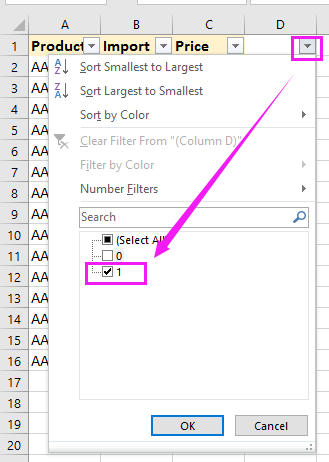
4. kliknij OK. Teraz wiersze zostały przefiltrowane na podstawie listy w Sheet2.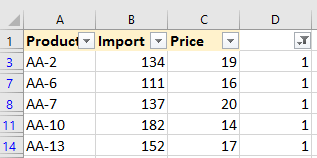
Wyodrębnij wiersze na podstawie wyboru listy za pomocą Kutools for Excel
Jeśli chcesz porównać dwie listy, a następnie wyodrębnić wiersze na podstawie innej listy, możesz zastosować Kutools dla programu Excel'S Wybierz Te same i różne komórki narzędzie, może porównać dwa zakresy, a następnie wybrać te same wiersze, a następnie wyodrębnić wiersze do innej lokalizacji, zgodnie z potrzebami.
| Kutools dla programu Excel, ponad 300 przydatne funkcje, ułatwiają pracę. | ||
Po zainstalowaniu Kutools dla programu Excel, wykonaj poniższe czynności:(Bezpłatne pobieranie Kutools dla programu Excel teraz!)
1. Wybierz listę, którą chcesz najpierw przefiltrować, i kliknij Kutools > Wybierz > Wybierz Te same i różne komórki. Zobacz zrzut ekranu:
2. W wyświetlonym oknie dialogowym wybierz ![]() Zgodnie z pole tekstowe, aby wybrać listę kryteriów i zaznacz Każdy rząd i Te same wartości opcje, przejdź do sprawdzenia Wybierz całe wiersze opcja też. Jeśli wybór obejmuje nagłówki, sprawdź Moje dane mają nagłówki. Zobacz zrzut ekranu:
Zgodnie z pole tekstowe, aby wybrać listę kryteriów i zaznacz Każdy rząd i Te same wartości opcje, przejdź do sprawdzenia Wybierz całe wiersze opcja też. Jeśli wybór obejmuje nagłówki, sprawdź Moje dane mają nagłówki. Zobacz zrzut ekranu:
3. kliknij Ok, pojawi się okno dialogowe przypominające o liczbie wszystkich wybranych wierszy, kliknij OK zamknąć to. Teraz te same wiersze zostały wybrane.
4. Następnie naciśnij Ctrl + C aby skopiować wybrane komórki, wybierz komórkę i naciśnij Ctrl + V aby zlokalizować rzędy.
Wyodrębnij wiersze na podstawie listy
Najlepsze narzędzia biurowe
Zwiększ swoje umiejętności Excela dzięki Kutools for Excel i doświadcz wydajności jak nigdy dotąd. Kutools dla programu Excel oferuje ponad 300 zaawansowanych funkcji zwiększających produktywność i oszczędzających czas. Kliknij tutaj, aby uzyskać funkcję, której najbardziej potrzebujesz...

Karta Office wprowadza interfejs z zakładkami do pakietu Office i znacznie ułatwia pracę
- Włącz edycję i czytanie na kartach w programach Word, Excel, PowerPoint, Publisher, Access, Visio i Project.
- Otwieraj i twórz wiele dokumentów w nowych kartach tego samego okna, a nie w nowych oknach.
- Zwiększa produktywność o 50% i redukuje setki kliknięć myszką każdego dnia!
